RPC -server pole saadaval - vea kõrvaldamise põhjused ja meetodid

- 2387
- 281
- Simon Denesik
RPC on viis vahetada teavet protsesside või kliendi (seade, mis algatab RPC -ühenduse) ja serveri (seade, mis on sellega seotud) võrgus või süsteemis. Paljud ehitatud -Windowsi komponentides kasutavad RPC -d, mis kasutab erinevaid sadamaid süsteemide vahelise suhtluse lähtepunktina. Probleemide korral tekivad teade "RPC -server pole saadaval".

Vealahendus "RPC -server pole saadaval".
Vea ilmnemise põhjused
Tüüpilises RPC seansis seostatakse klienti programmiga serveri lõplike punktide võrdlemiseks TCP -pordi 135 järgi ja selle teenuse jaoks on vaja teatud arvu dünaamilist porti. Server vastab, saates IP -aadressi ja pordi numbri, mille jaoks teenus pärast selle käivitamist RPC -s registreeritakse, ning seostub seejärel kliendiga IP -aadressi ja pordi numbriga. Vea võimalikud põhjused "RPC -server pole saadaval" järgmiselt:
- RPC teenuse peatus - kui RPC -teenust serveris ei käivitata.
- Nimede lahendamise probleemid - RPC -serveri nimi võib olla seotud vale IP -aadressiga. See tähendab, et klient seostub vale serveriga või proovib ühendust võtta IP -aadressiga, mida praegu ei kasutata. Võib -olla ei tunnustata serveri nime üldse.
- Liiklus blokeerib tulemüüri - tulemüüri või muu turvarakendus serveris või seadme tulemüüris kliendi ja serveri vahel võib takistada liikluse juurdepääsu serverile TCP osa 135.
- Ühendusprobleemid - võrguprobleem võib põhjustada ühenduse kliendi ja serveri vahel.
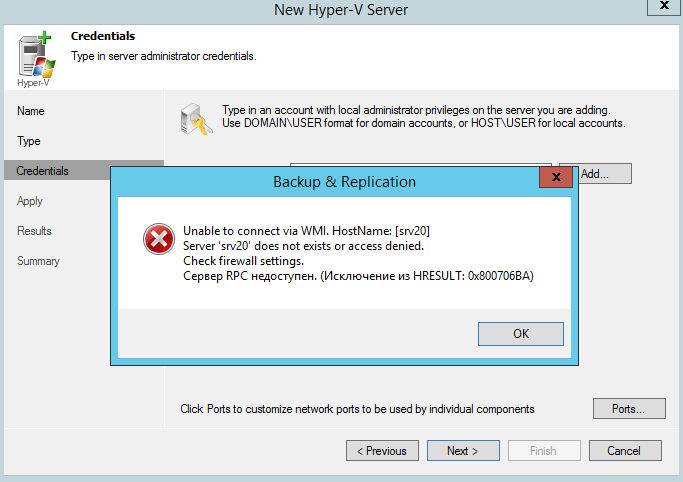
Lahendusmeetodid
Mõne programmi käivitamisel või installimisel saate teate "RPC -server pole saadaval". See on sageli tingitud programmi käivitamiseks vajaliku aja sünkroonimisest. Ilma selleta võivad mõned rakendused töötada valesti või mitte üldse alustada. Mida teha nii, et sõnumit enam ei kuvata, kaalume edasi.
Veakood 1722
Viga 1722 "PRC Server" võib tekkida Windowsi seitsmendas versioonis võrguprinteri või heliseadmete kasutamisel. Põhjus võib olla viirusetõrjeprogramm, mis blokeerib kommunikatsioonipordid - selle kõrvaldamiseks peate leidma usaldusfondide juhtimise parameetrid viirusetõrjeseadetes.
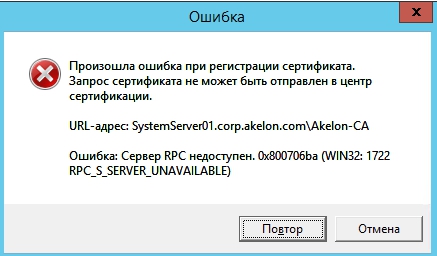
Samuti võib ilmneda tõrge, kuna süsteem sisaldab viirust ise - see tasub kontrollida süsteemi ja ketast, kasutades teist viirusetõrjeprogrammi, kui praegu. Kõrvaldamiseks vajutage Start/Seaded/juhtpaneeli. Seejärel avage administratsioon/teenus. Ilmub aken, milles leiate paremal küljest "serveri". "Serveris" kontrollige, kas automaatne turuletoomine on lisatud. Vajadusel muutke parameetrit ja taaskäivitage arvuti.
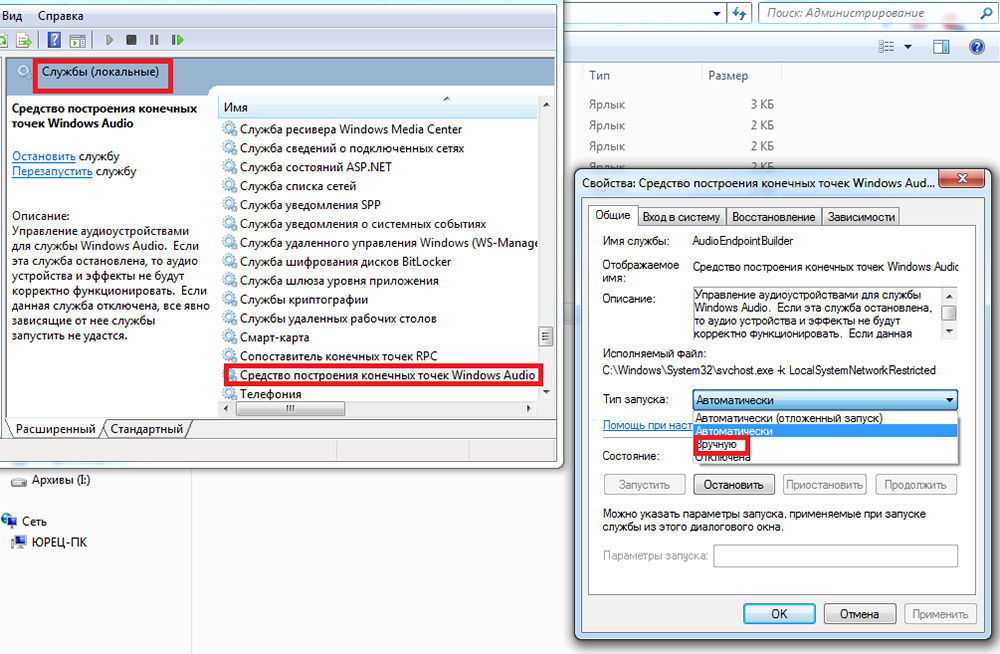
Ühendage brändimängu aknad lahti
Kui Windows 7 -s printimisel ilmub tõrge "RPC -server", võib probleem olla tulemüüris. Ta vastutab sise- või välise võrgu arvutile juurdepääsu blokeerimise eest volitamata isikute või rakenduste poolt, mis välistab võimaluse arvuti jälgida. Allpool on mõned näpunäited, mis võimaldavad teil keelata (kui soovite selle jaoks mõnda muud rakendust kasutada) ja lülitage sisse integreeritud Windowsi tulemüür. Muutke arvuti nime "Seaded" abil:
- See on üks lihtsamaid viise võrgu tulemüüri väljalülitamiseks. Selleks kasutage vahekaarti Süsteemi parameetrid.
- Valige saadaolevate valikute loendist "Võrk ja Internet".
- Minge vahekaardile Etherneti ja valige akna paremal küljel asuv Windows Brandmauer.
- Valige tulemüüri sisselülitamine ja lahti ühendatud.
- Valige saadaolevate toimingute loendis parameeter "Keela Windows BrandMown" (pole soovitatav).
- Klõpsake nuppu OK. Tulemüür on välja lülitatud.
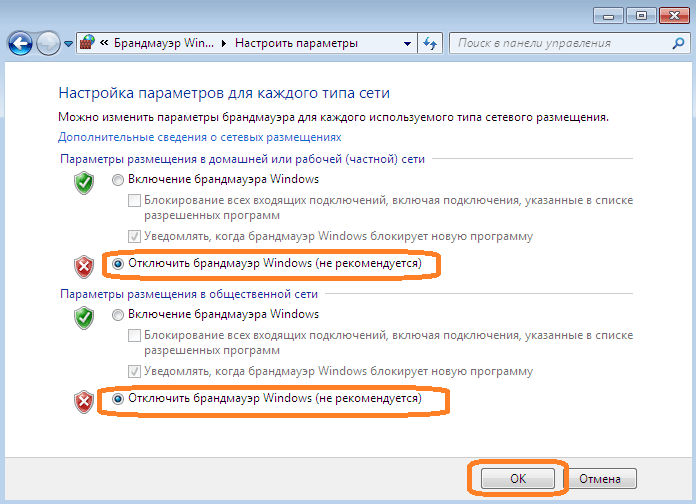
Järgmine meetod on kohaliku grupipoliitika (GPO) toimetaja:
- Vajutage Win + R võtmeid ja sisestage "Gpedit.MSC ". Avatakse kohaliku grupipoliitika toimetaja.
- Tulemüüri sulgemise eest vastutav parameeter asub aadressil
„Arvuti konfiguratsioon” - “Administratiivsed mallid” - “võrk” - “Võrguühendused” - “Standardprofiil” - “Windows BrandMewer: kõigi võrguühenduste kaitse”.
- Muutke seadistuse tingimus väärtuseks "OFF".
- Pärast nuppu OK või „Rakenda” klõpsamist lõpetab Windowsi tulemüür töötamise.
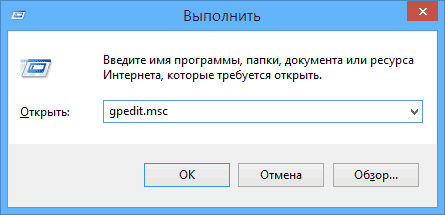
Kogenumate kasutajate jaoks saab eelnimetatud stsenaariumi läbi viia registriredaktori abil.
- Vajutage algus ja sisestage "REGEdit", alustage rakendust administraatori nimel;
- Leidke redigeerija aknas kataloog
HKLM \ System \ CurrentControlSet \ Services \ sharedaccess \ parameetrid \ FirewallPolicy \ DomainProfile;
- Leidke parameeter EnableFirewall ja muutke selle väärtust 1 -le 0;
- Redigeerige klahvi EnableFirewall järgmises kataloogis samal viisil
HKLM \ System \ CurrentControlSet \ Services \ sharedaccess \ parameetrid \ FirewallPolicy \ PulicProfile;
- Ja viimane kataloog koos Enablefirewalli klahviga
HKLM \ System \ CurrentControlset \ Services \ sharedaccess \ parameetrid \ FirewallPolcy \ StandardProfile.
Sulgege registritoimetaja ja taaskäivitage arvuti. Nüüdsest on Windowsi tulemüür keelatud. Tulemüüri uuesti jätkamiseks registriredaktori abil muutke ülaltoodud väärtused lihtsalt nimega EnableFirewall vahemikus 0 kuni 1 ja taaskäivitage arvuti.
Probleemiteenuste käsitsi käivitamine.MSC
Mõne programmi käivitamisel või installimisel saate teate "RPC -server pole saadaval". See on sageli tingitud programmi käivitamiseks vajaliku aja sünkroonimisest. Ilma selleta võivad mõned rakendused töötada valesti või mitte üldse alustada. Funktsiooni ligipääsmatuse korral võib tekkida tõrge, korrektsiooni jaoks on vaja sünkroonimisteenust sisse lülitada:
- Kõigepealt klõpsake menüüd Start ja sisestage otsinguribale „täitmine”, klõpsake nuppu „Enter”;
- Järgmises aknas sisestage teenused.MSC ja kinnitage nuppu "OK";
- Leidke loendist element "Windows Time Service";
- Klõpsake sellel teenus kaks korda. Avaneb menüü, milles peate klõpsama nuppu "Perform".
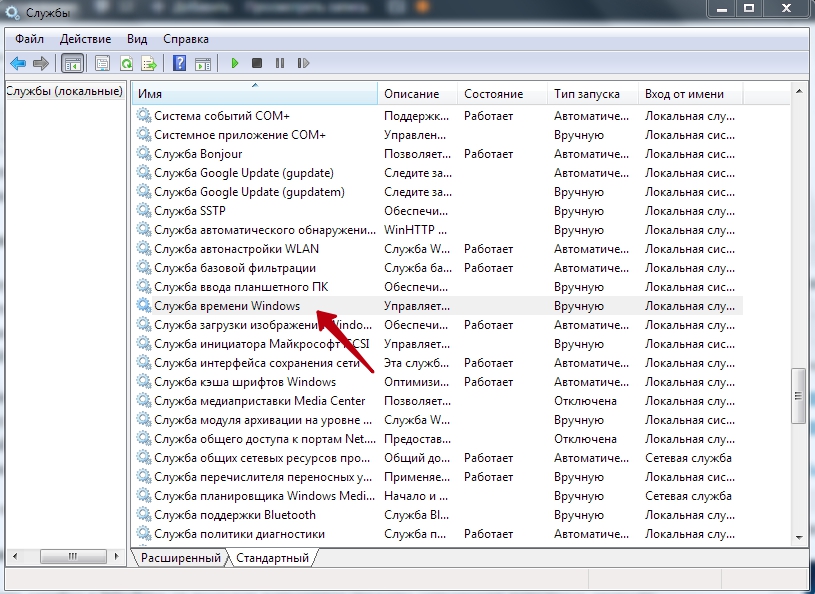
Sellest hetkest alates ei tohiks teadet "RPC -server pole saadaval".
Windowsi probleemide kõrvaldamine
Parandage viga Windows 10 -s. Laadige arvuti uuesti sisse ja pärast helisignaali söötmist vajutage sekundi nuppu F8, kuni allalaadimisvalikud valikud valikuvõimaluste valimiseks. Esimene neist on "arvutiprobleemide kõrvaldamine". Valige see toiming ja oodake operatsiooni lõppu.
Viga FineReaderis
Probleem võib ilmneda Windows 8 -s ja uuemates ning üritades käivitada Abbyy FineReder litsentsimisteenust. Teenuste loendis oleva tingimuse kontrollimiseks (kuidas seda ülalkirjeldatud leida), valige Abbyy FineReder Litsentsimisteenus. Veenduge, et Atribuudid Atribuudid on installitud parameetrile "Start Tipe" "automaatne". Vajadusel muutke seda, sulgege redaktor nupu OK -ga ja taaskäivitage arvuti.
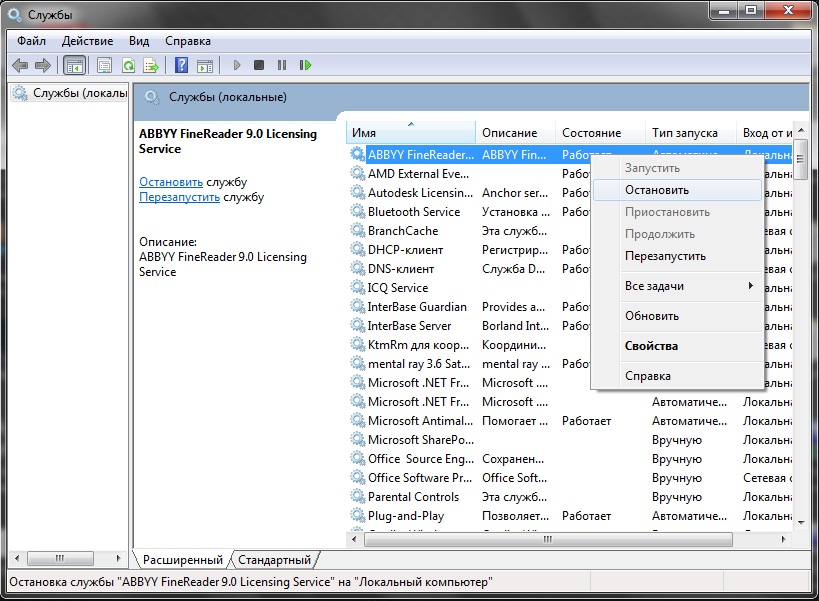
Viiruste kontrollimine
Windows XP -s ja kõrgemal võib talitlushäireteate põhjustada viiruse olemasolu. Skaneerige oma arvuti viirusetõrjeprogrammi abil, järgides meistri juhiseid. Windows 10 -s saate kasutada standardset kaitsjat. Selleks klõpsake kella lähedal ikoonil "Kilb" ja valige "Ava" parema hiirenupuga ja valige "Ava". Käivitage viiruste kontroll, vajutades aknas vastavat nuppu.
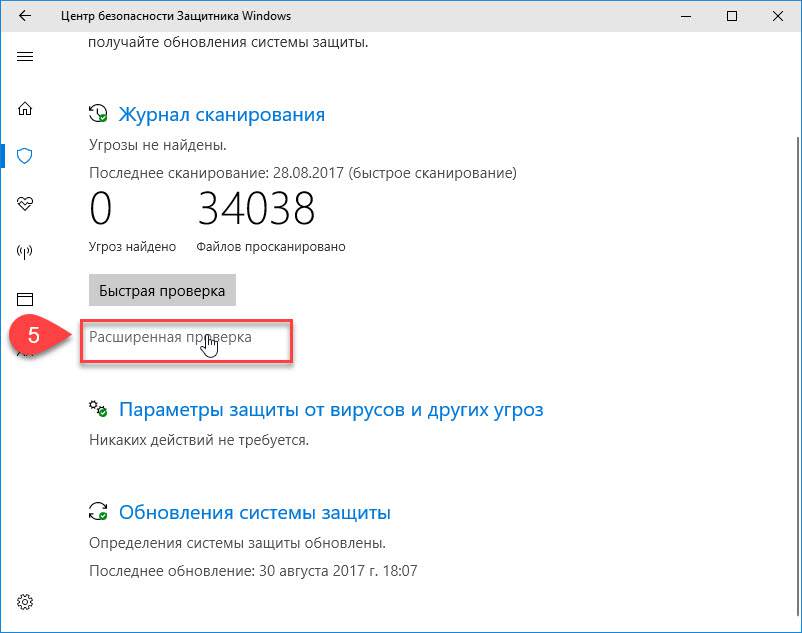
Nagu näete, saate vigadest lahti saada mitmel viisil. Selles loendis on esitatud kõige tõenäolisemad vea parandamise võimalused. Vajadusel peate opsüsteemi uuesti installima, kasutades installketta.
- « Protsessori passiivsete tuumade lisamine Windowsi on lisavõimsus
- Vigade kriitilise protsessi kõrvaldamise viisid surid aknad »

